5.1.3 更改画笔设置
不管是新建画笔,还是软件自带画笔,其画笔直径、间距以及硬度等都不一定符合用户绘画的需求,此时用户可以根据自己的需要对已有画笔进行设置。设置的操作步骤如下。
(1)在工具箱中选中【画笔工具】,在选项栏中打开【画笔】面板,如图5-4所示。
(2)【画笔】面板上有一个名为【大小】的滑杆,调整滑杆的参数即可更改画笔的直径。
(3)如果要调整其他参数,可以在面板左侧【画笔预设】下方单击【画笔笔尖形状】选项,如图5-5所示。然后在右上方选中要进行设置的画笔,并在下方设置画笔的直径、硬度、间距、角度和圆度等。
各选项的功能如下。
●【大小】:定义画笔直径大小。设置时可在文本框中输入1~2500像素的数值,或直接用鼠标拖动滑杆调整。
●【翻转X】或【翻转Y】复选框:若选中,则画笔效果会自动进行X或Y轴方向翻转,其效果将显示在面板的缩览图中。
●【角度】:用于设置画笔角度。设置时可在【角度】文本框中输入-180°~180°的数值来指定,或者用鼠标拖动其右侧框中的箭头进行调整。
●【圆度】:用于控制椭圆形画笔长轴和短轴的比例。设置时可在【圆度】文本框中输入0~100的数值。
●【硬度】:定义画笔边界的柔和程度。变化范围为0%~100%,该值越小,画笔越柔和。
●【间距】:用于控制绘制线条时,两个绘制点之间的中心距离,范围为1%~1000%。值为25%时,能绘制比较平滑的线条;值为200%时,绘制出的是断断续续的圆点。设置间距时,必须先选中【间距】复选框。
(4)除了可以设置上述参数外,用户还可以设置画笔的其他效果。在【画笔】面板左侧选中【纹理】复选框,此时面板显示如图5-6所示。用户可以通过此面板设置画笔的纹理效果。此外,用户还可以设置诸如【双重画笔】、【动态颜色】、【其他动态】等复选框。

图5-4 【画笔】面板
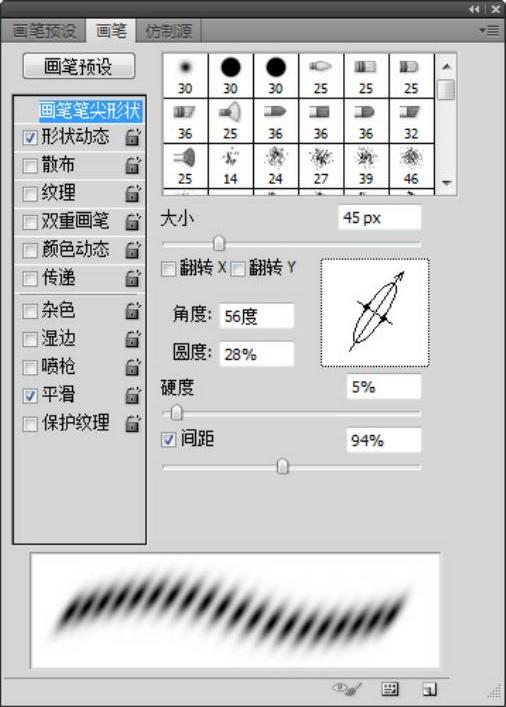
图5-5 设置画笔笔尖形状
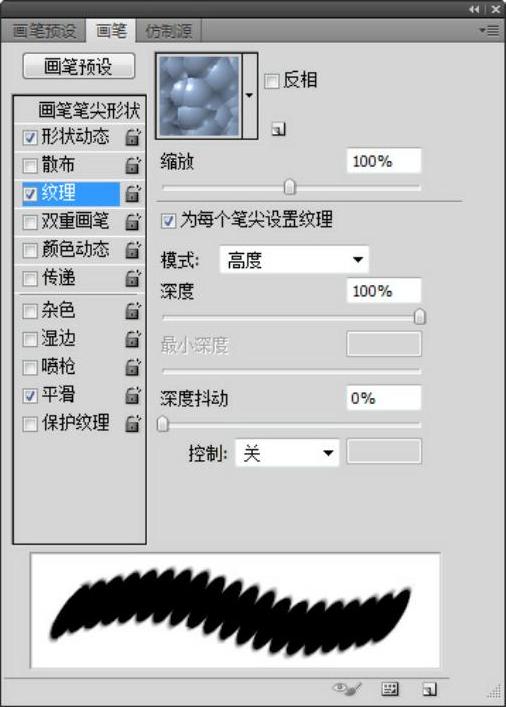
图5-6 设置画笔的纹理
(5)更改完成后,保存更改后的设置即可。
